Hvorfor du bør bruke TimeShift i Linux Mint for å sikkerhetskopiere datamaskinen din
Timeshift er et relativt nytt verktøy for Linux, men det er noe veldig nyttig for desktop-brukere. Timeshift gir i hovedsak gjenopprettingspunkt-funksjonen fra Windows til Linux. Selv om det høres ut som en dårlig ide å bringe Windows-funksjoner til Linux, kan dette faktisk være nyttig.
Timeshift lar deg lage gjenopprettingspunkter i systemet ditt. De er inkrementelle sikkerhetskopier som lager eksakte bilder av systemet ditt på et bestemt tidspunkt. Du kan bruke dem til å gjenopprette systemet til den nøyaktige tilstanden som den var i da sikkerhetskopien ble gjort. Siden de er inkrementelle, tar de ikke nesten like mye harddiskplass til å lagre.
Relatert : Hvordan sette opp et automatisk sikkerhetskopieringssystem på Linux med Dropbox
Hvorfor bruke Timeshift?
For det første er Timeshift ikke ment for servere. Den er designet for stasjonære datamaskiner, og det skinner der. Det er mange grunner til at du vil bruke Timeshift på et stasjonært Linux-system. Det lar deg rulle tilbake fra dårlige oppdateringer, sikkerhetsproblemer og omtrent alt annet som kan gå galt med systemet ditt, selv de feilene du lager deg selv.
Timeshift lar deg også lage sikkerhetskopier til eksterne harddisker og nettverksstasjoner. Det betyr at det beskytter mot maskinvarefeil. Det er enda bedre enn sin Windows-motpart. Det er faktisk en annen funksjon som er bedre enn Windows-gjenopprettingspunkter. Timeshift kan settes til omtrent hvilket som helst tidsintervall og kjøres automatisk. Du kan få systemet ditt tilbake hver kveld og aldri bekymre deg for at din siste sikkerhetskopiering er utdatert.
Installasjon
Timeshift er ikke tilgjengelig i de fleste lagre, så du må installere manuelt.
Ubuntu / Ubuntu-baserte distribusjoner
sudo apt-add-repository -y ppa: teejee2008 / ppa sudo apt-oppdatering sudo apt-get install timeshift
Arch Linux
Timeshift er tilgjengelig i Arch User Repository (AUR), og du kan installere den med kommandoen:
sudo yaourt timeshift
Andre fordelinger
Last ned installasjonsprogrammet og kjør det i et terminalvindu:
sudo sh ./timeshift*amd64.run # 64-bit sudo sh ./timeshift*i386.run # 32-bit
Relatert : 4 måter å sikkerhetskopiere hele harddisken på Linux
Komme i gang på Mint
Linux Mint er ikke den eneste mulige distribusjonen for Timeshift. Faktisk kan du kjøre den på omtrent hvilken som helst distribusjon, men Mint er den første og eneste distribusjonen for å sende den som standard. Du finner Timeshift på "System" -fanen på en ren installasjon.

Klikk på Timeshift for å starte oppsettet. Det første som Timeshift vil spørre deg, er om du vil kjøre sikkerhetskopiene dine via Rsync eller BTRFS. Med mindre du har formatert harddisken din til BTRFS, er Rsync det riktige valget.

Den neste skjermen spør deg hvor du vil lagre sikkerhetskopiene dine. Velg stasjonen hvor du vil lagre sikkerhetskopiene dine. En annen stasjon er vanligvis et bedre alternativ, hvis du har en.

Etter det vil Timeshift spørre deg om å sette opp tidspunktet for sikkerhetskopiene dine. Sett noe som gir mening for systemet ditt. Vanligvis fungerer ukentlig eller nattlig sikkerhetskopiering best på skrivebord.

Når du er ferdig, vil Timeshift gi deg beskjed om at oppsettet er ferdig. Hvis du noen gang vil gå tilbake og endre innstillingene, er det en "Innstillinger" -meny innen Timeshift å gjøre nettopp det.

Opprette en sikkerhetskopi

Å lage en sikkerhetskopiering av systemet ditt er sånn lett, og du bør lage en rett etter at du har konfigurert Timeshift. På denne måten har systemet ditt utgangspunkt. For å starte sikkerhetskopien din, klikk på "Opprett" -knappen. Timeshift starter umiddelbart med sikkerhetskopiering av systemet. I løpet av prosessen vil Timeshift vise deg hva den gjør og gi deg en oversikt over fremdriften.

Etter at du har sikkerhetskopien din, kan du se den oppført på hovedskjermen. Timeshift vil liste alle sine sikkerhetskopier der. Hvis du noen gang vil gjenopprette ved hjelp av en av dem, kan du klikke på "Gjenopprett" -knappen for å starte restaureringsprosessen. Husk at gjenoppretting av systemet vil ødelegge eventuelle endringer som er gjort etter gjenopprettingspunktet ditt. Det betyr at du kan miste filer.
Klart, Timeshift er et utmerket verktøy for desktop Linux, og det gjør det mulig å holde sikkerhetskopier av systemet mye lettere for nye og ikke-tekniske Linux-brukere. Hvis du allerede er på Mint, må du definitivt åpne den og ta en titt. Hvis du er på en annen distro, bør du vurdere å finne en måte å installere Timeshift på. Det kan bare lagre systemet.




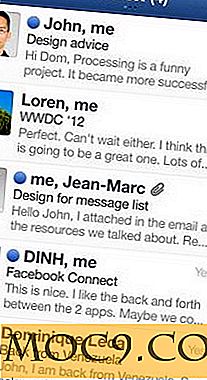

![Gjenopprett Boot Loader med EasyBCD [Windows]](http://moc9.com/img/easybcd-backup-repair.jpg)
